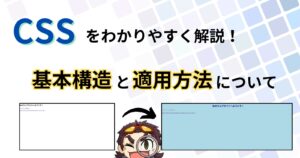どうも!エリアです
パソコンを使い始めると、ウイルスへの不安を強く感じる方も多いのではないでしょうか
しかし、ちょっとした知識と対策を身につけるだけで、ウイルス被害に遭う心配は大幅に減らすことができます
この記事では、パソコンウイルスに対処するためのポイントをわかりやすく解説します
簡単な予防策を理解しておくことで、安全で楽しいパソコンライフをスタートしましょう



次の話題は、かなり怖いことを話しますが



現在は、技術の進歩より、普通に使う分には、マルウェアやウイルスに感染することは少なくなりました
先に、結論だけ言っておくと
ウイルスやマルウェアに感染しないようにするには
- OSを最新にものにしておく
- 変なサイトには、近づかない(セキュリティの低いサイトやアダルトとか、海賊版が置いてあるサイト)
- セキュリティの低いメールを使わない(Gmailはセキュリティが高いのでオススメ)
- 知らない人から届いたメールを開かない



以上!!!
普通に使う分には、ぶっちゃけウイルスソフトも
不要な時代になっています



めちゃくちゃ心配性な人は、セキュリティソフトがあるといいかもですね



ちなみに、僕はブログ運営をしているので、一応入れています
おすすめのセキュリティソフトはこちら
それでは、怖い話になりますが、解説していきます
パソコンウイルスの種類と特徴





パソコンウイルスという風にわかりやすく書いていますが、実際のところは、ウイルスは、マルウェアの一種になります



しょぼんくん<今後は、マルウェアという風に言わせていただきます
- コンピュータウイルス – プログラムやデータを感染させる
- ワーム – ネットワーク上に自立的に広がる
- トロイの木馬 – 正規のプログラムに偽装する
- スパイウェア – 個人情報を密かに収集する
- ランサムウェア – ファイルの暗号化と解読対価を要求する
- キーロガー – キーボード入力を記録する
- ボット – 感染したPCを制御する
- ルートキット – OSの権限を取得して制御する
それぞれ一つずつ解説していきます
コンピュータウイルス
システム破壊、データ損傷を引き起こす
- 感染の原因
- メールの添付ファイルや、セキュリティの低いサイトからの感染が主な経路です
- 感染したときの影響
- システムの不安定化、データ破損、情報漏洩などの可能性があります
- 感染したときの兆候
- パソコンの動作が遅くなる、予期せぬエラーが発生する、意図せぬプログラムの動作など
- 感染を防ぐ方法
- ウイルス対策ソフトの導入、ソフトウェアの更新、安全なサイトの利用など
- 感染した場合の対処
- すぐにウイルス対策ソフトで検知、駆除する
- 重要なデータはバックアップを取っておく



予期せぬエラーってなに?



プログラムが急にフリーズしたり、強制終了したりする感じだね



セキュリティの低いサイトを見分ける為には、どうすればええのん?



アドレスバーを2回クリックすると、アドレスの先頭に、【https】と記載されていると、セキュリティが高いサイトということになりますよ!
逆に、セキュリティが低いサイトは、httpという表記しかありません




ワーム
ネットワーク上に自律的に増殖する
ネットワーク上に自律的に増殖する
- 感染の原因
- メール添付ファイルやセキュリティホールを通じた自律的な増殖
- 感染したときの影響
- システムダウン、データ消失、トラフィック遮断などの可能性
- 感染のしたときの兆候
- PCやネットワークの動作が異常に遅くなることが多い
- 感染を防ぐ方法
- OSとセキュリティパッチの更新、ウイルス対策ソフトの導入
- 感染した場合の対処
- ウイルス対策ソフトによる駆除、必要ならOS再インストール



あんまり聞いたことない、マルウェアだね



これはどちらかというと、一般家庭のPCよりも組織のサーバー等を狙うケースが多いからだね
一般ユーザーは、知らない人からのメールは無視していれば、感染することはほぼないですよ!
トロイの木馬
無害なソフトに偽装して感染する
- 感染の原因
- 正規プログラムに偽装し、ユーザーに実行させることで感染する
- 感染したときの影響
- 個人情報の窃取、リモート操作される可能性など
- 感染したときの兆候
- プログラムの動作がおかしくなる、CPU/HDD使用率が高い状態が続く等
- 感染を防ぐ方法
- 信頼できるソフトのみを利用する
サイトやメールの安全性確認をする
- 信頼できるソフトのみを利用する
- 感染した場合の対処
- ウイルス対策ソフトで駆除
必要ファイルはバックアップ後、OSを再インストール
- ウイルス対策ソフトで駆除



CPU/HDD使用率はどうやって確認すればええのん?



タスクバーの空白の部分を、右クリックしてタスクマネージャーをクリックすると、CPU/HDDの使用率がみえますよ!



どれくらいの使用率だったら大変なのん?
CPUだったら、何も重たい作業をしていないのに、90%以上続くとか
HDD/SSDもたくさんのデータを作ったわけではないけど、トロイの木馬がファイルを生成してディススペースを圧迫することがあります
スパイウェア
個人情報を密かに収集する
- 感染の原因
- セキュリティの緩いサイトを閲覧したり、ファイルをダウンロードすることで感染する
- 感染したときの影響
- 個人情報やブラウザ履歴が不正に送信されること
- 感染のしたときの兆候
- CPU使用率が高くなる、通信量が増える、タスクマネージャに不審なプロセスがある等
- 感染を防ぐ方法
- セキュリティソフトを導入する、サイトの安全性を確認する等
- 感染した場合の対処
- セキュリティソフトで駆除、ブラウザ履歴やキャッシュを削除、パスワードを変更する



ブラウザ履歴とかキャッシュを削除ってどうやってやるのん?



今回はグーグルクロムで解説しますね
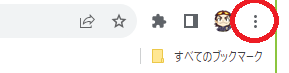
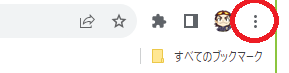
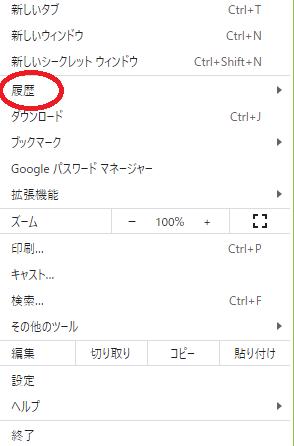
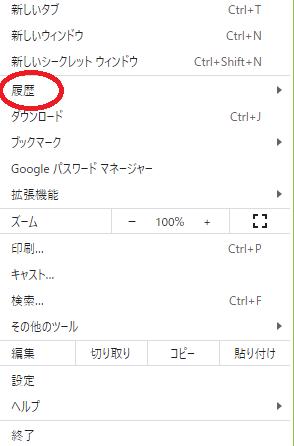
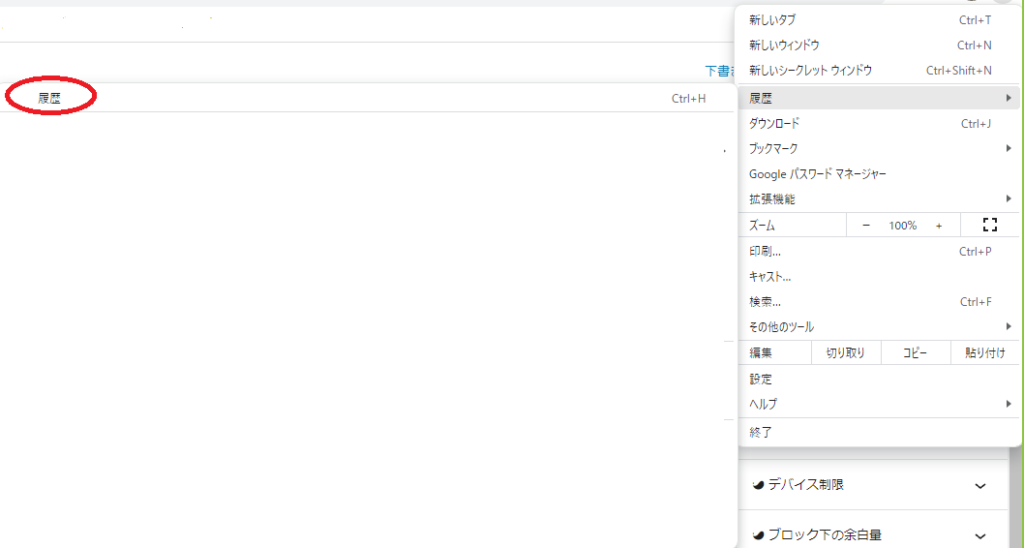
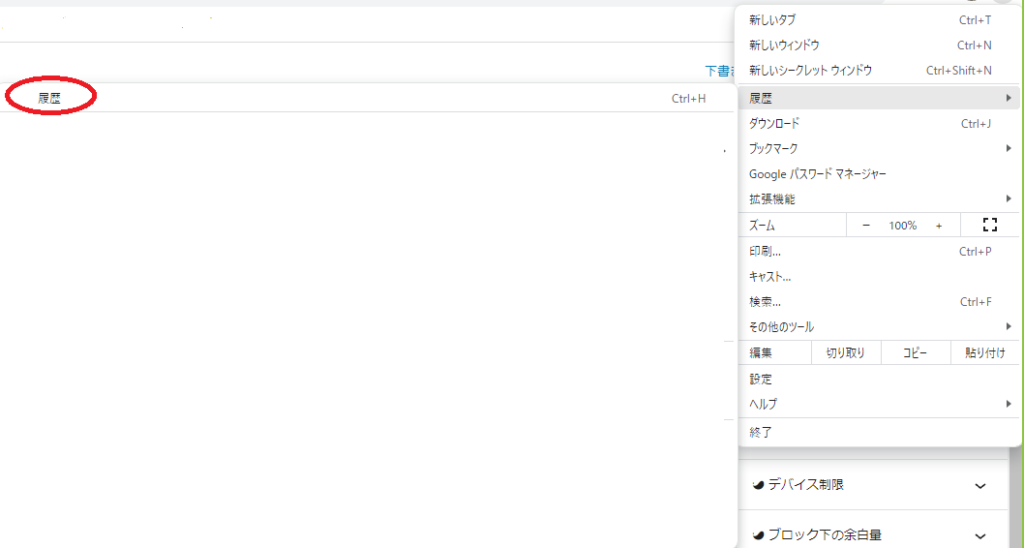
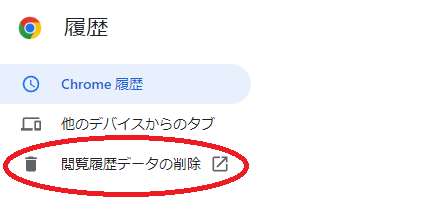
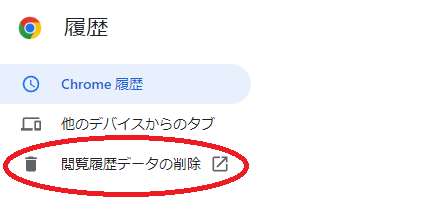
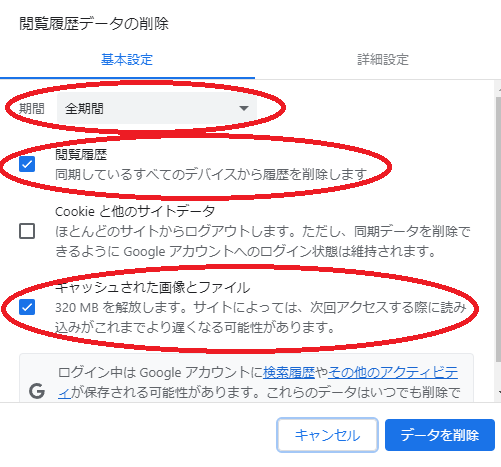
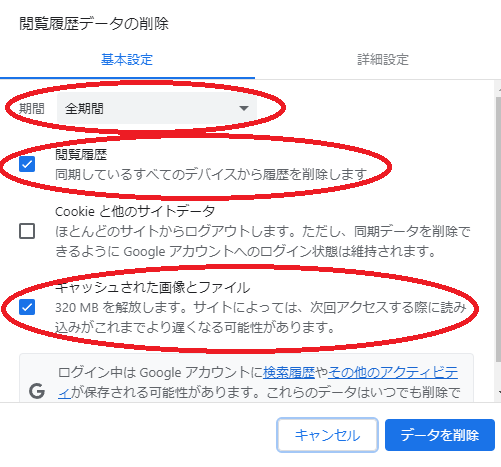
閲覧履歴
キャッシュされた画像とファイル
にチェックを入れて、データ削除を行うと完了です



キャッシュ削除は、定期的にやっておくとPCが軽くなるのでオススメですよ!
ランサムウェア
ファイルの暗号化と解除の対価を要求
- 感染の原因
- 不正なリンクをクリックしたり、添付ファイルを開封することで感染する
- 感染したときの影響
- 重要なデータが暗号化され、解除の対価を要求される
- 感染したときの兆候
- 画面に解除のための身代金を要求するメッセージが表示される
- 感染を防ぐ方法
- メールの添付ファイル開封時の注意、リンククリック時の確認を徹底する
- 感染した場合の対処
- セキュリティソフトで駆除を試みる。データのバックアップと復旧が必要



このウイルスは、ニュースで話題になったときがありますね



カプコンだっけ?



そそ
ただ、大企業じゃなく、個人も標的にされるときがありますよ!
キーロガー
-キーボード入力の記録による情報収集
- 感染の原因
- セキュリティの低いサイトからのドライブバイダウンロード等で感染する
- 感染したときの影響
- キーボード入力内容が記録され、パスワード等が盗まれる
- 感染したときの症状
- キーボード入力時のレスポンスが悪化する、タスクマネージャに不審なプロセス
- 感染を防ぐ方法
- セキュリティ対策ソフトの導入、サイトの安全性確認等
- 感染した場合の対処
- セキュリティソフトで駆除、パスワード変更、再インストール等



レスポンスって何?



反応速度って言えばわかるかな?
普通だったら、キーボードに入力すると、すぐに画面に文字が現れると思いますが
その現れる文字が遅くなると、要注意ってことになりますね
ボット
-感染したPCをMALWAREネットワークの一部にする
- 感染の原因
- セキュリティの緩んだウェブサイトやメールからの感染が主な経路
- 感染したときの影響
- 遠隔操作により、他サイトへの攻撃に利用される可能性あり
- 感染したときの兆候
- CPU使用率の高さ、予期しない通信の増加など
- 感染を防ぐ方法
- OSとセキュリティパッチの適用、セキュリティソフトの導入
- 感染した場合の対処
- セキュリティソフトによる駆除、OSの再インストール等



予期しない通信の増加って書いてあるけど、どうやって確認するのん?



Windowsのリソースモニターというのがあるので、それみたら分かるよ!
感染していたら何もしていないのに
- CPU使用率:50%以上
- メモリ使用率:70-80%以上
- ディスク使用率:90%を超えているとパフォーマンス低下の可能性
- ネットワーク使用率:通常は10%程度
とかになってしまいます
アドウェア – 不要な広告を表示することで利益を得る
不要な広告を表示することで利益を得る
- 感染の原因
- セキュリティの緩んだサイトを閲覧したり、ソフトをダウンロードすることで感染
- 感染したときの影響
- ウェブサイトやアプリ上に不要な広告が表示されるようになる
- 感染したときの兆候
- ウェブサイトに不自然な広告が表示される、ブラウザの動作が遅くなる
- 感染を防ぐ方法
- セキュリティソフトの導入、サイトの安全性確認を行う
- 感染した場合の対処
- セキュリティソフトで駆除、ブラウザのキャッシュ削除、アンインストール



アンインストールはどうやってやるのん?



ステップで解説しますね
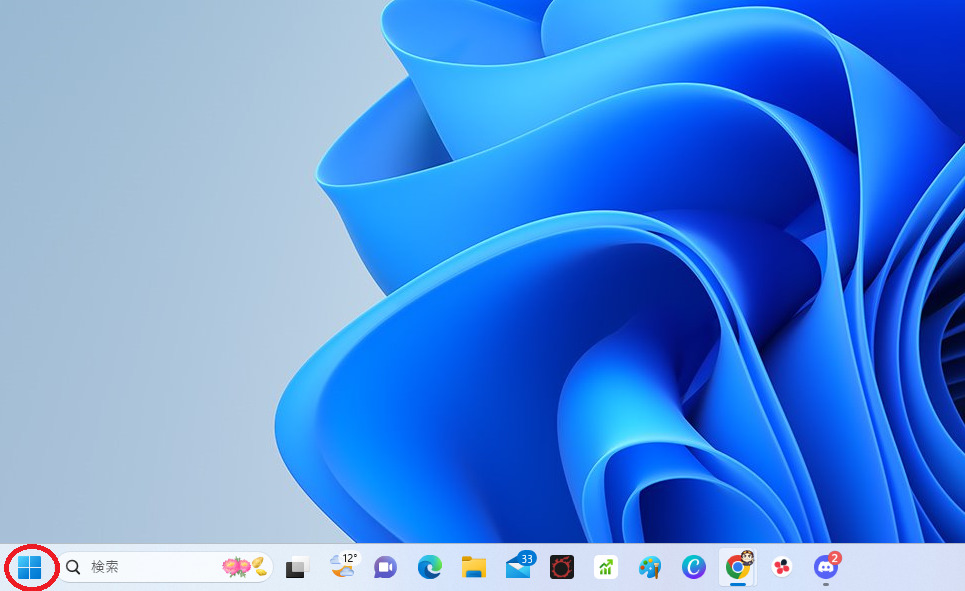
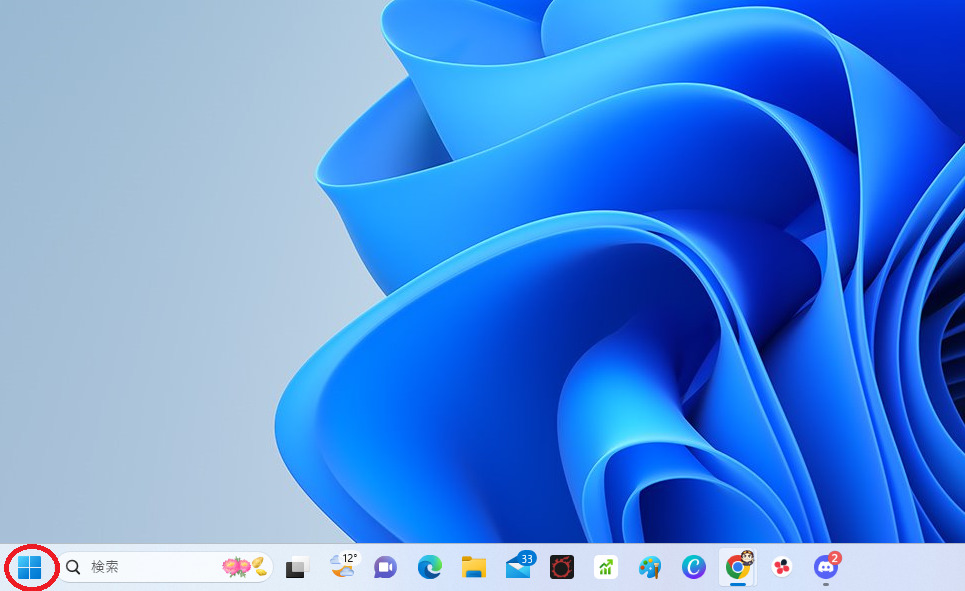
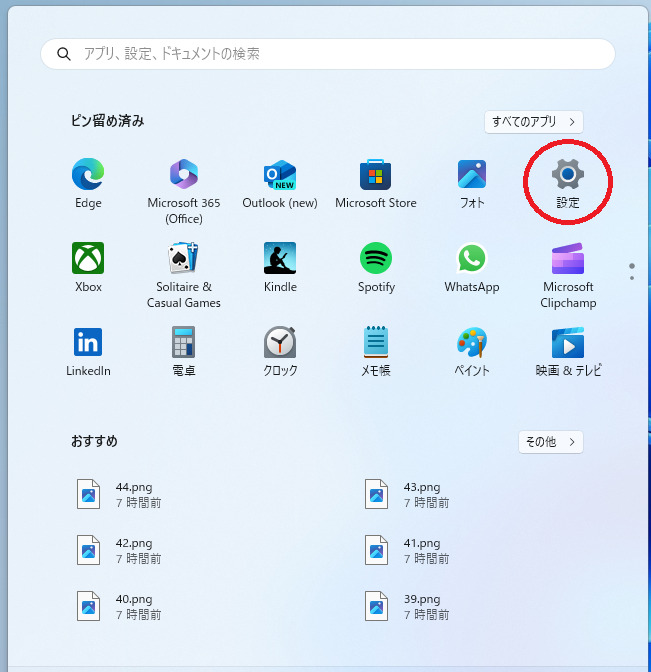
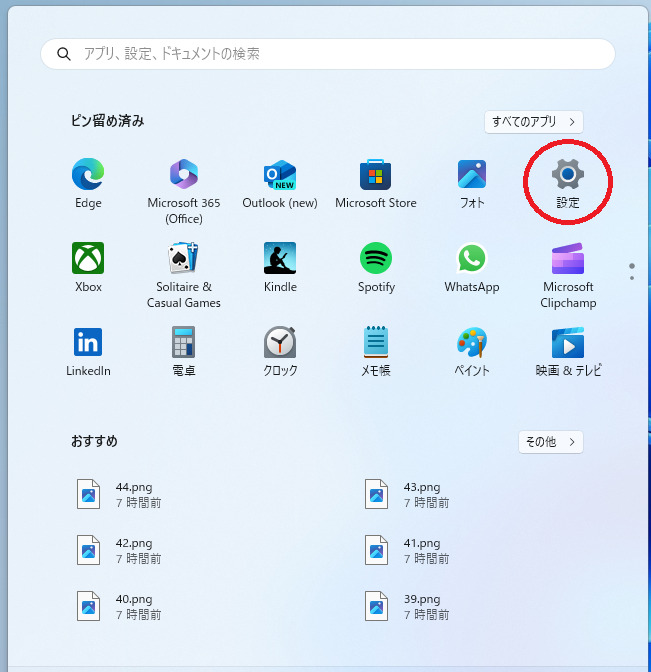
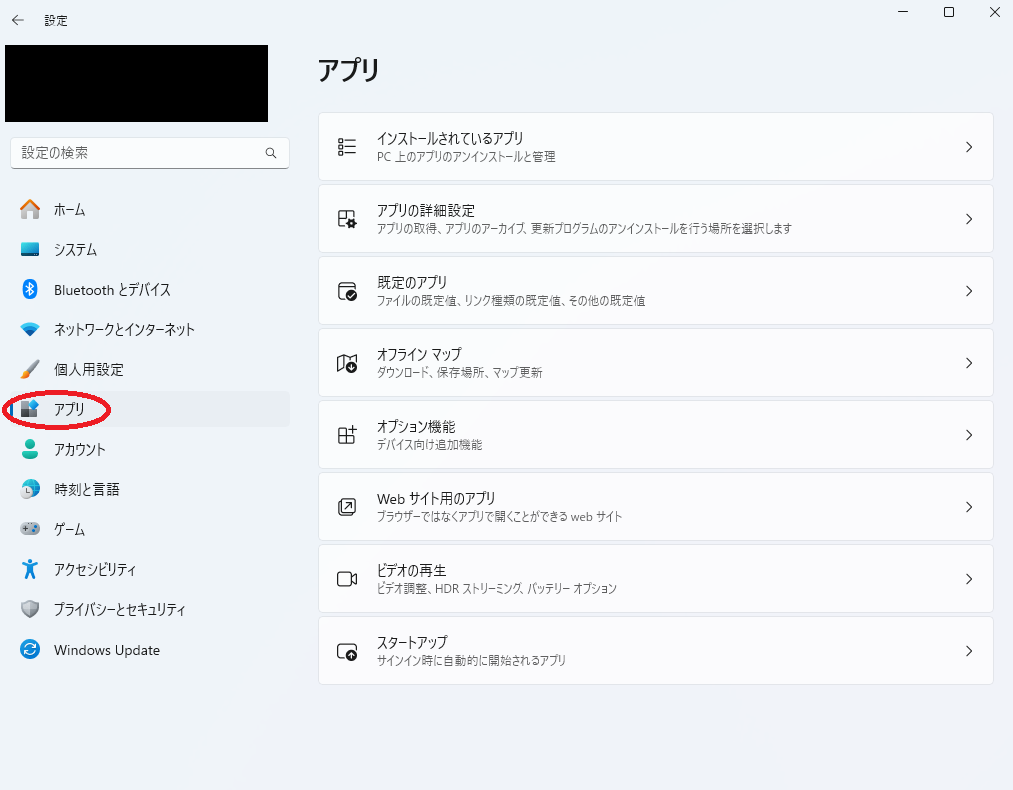
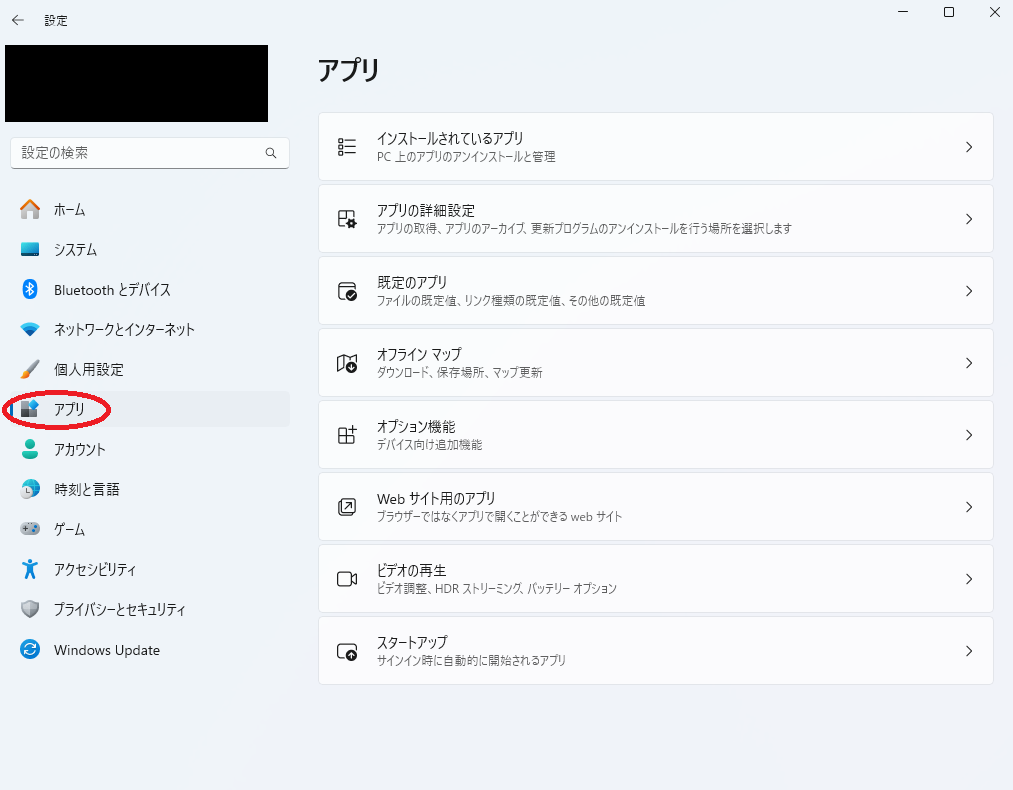
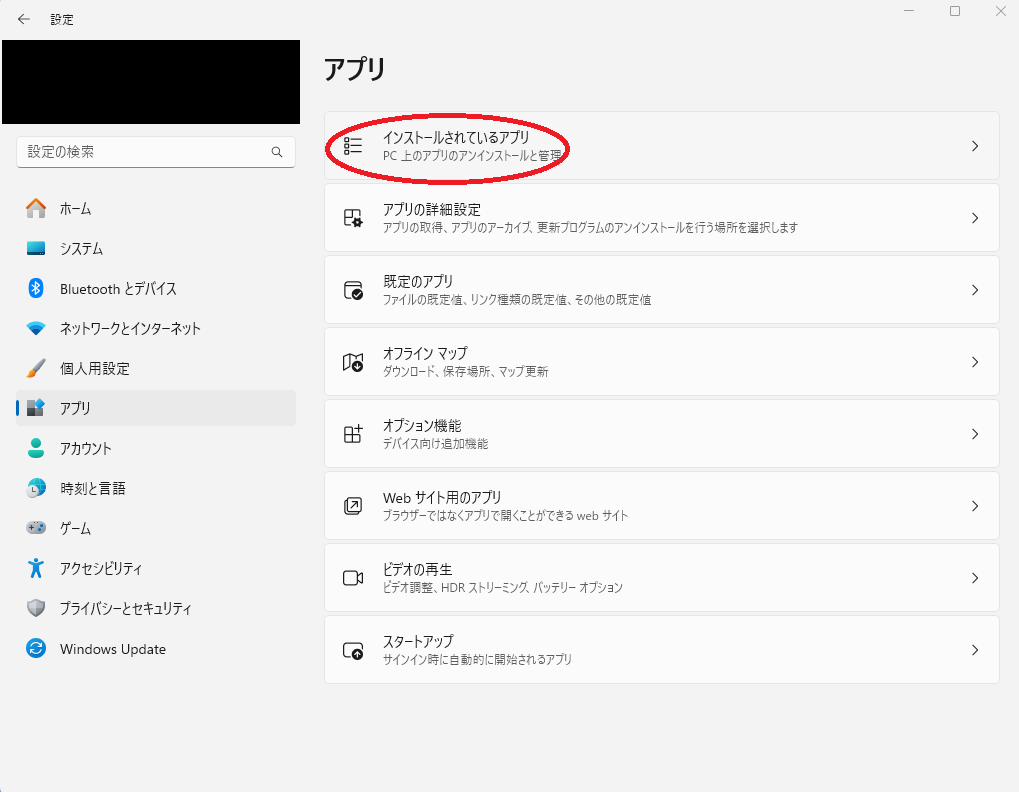
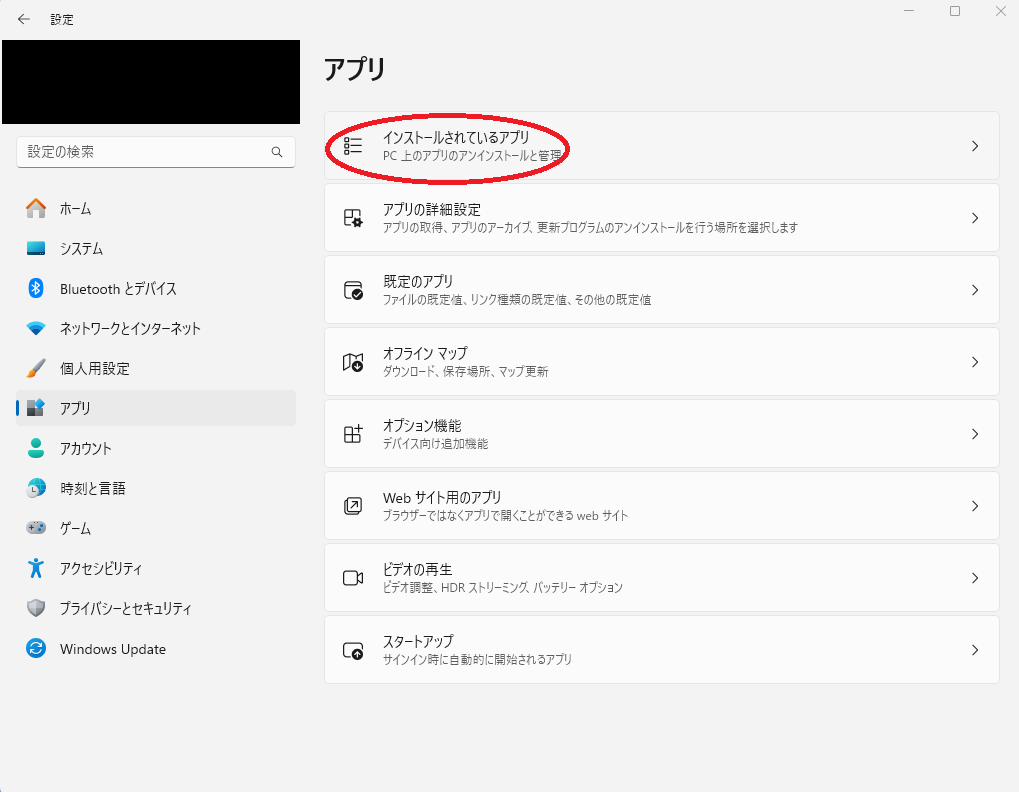
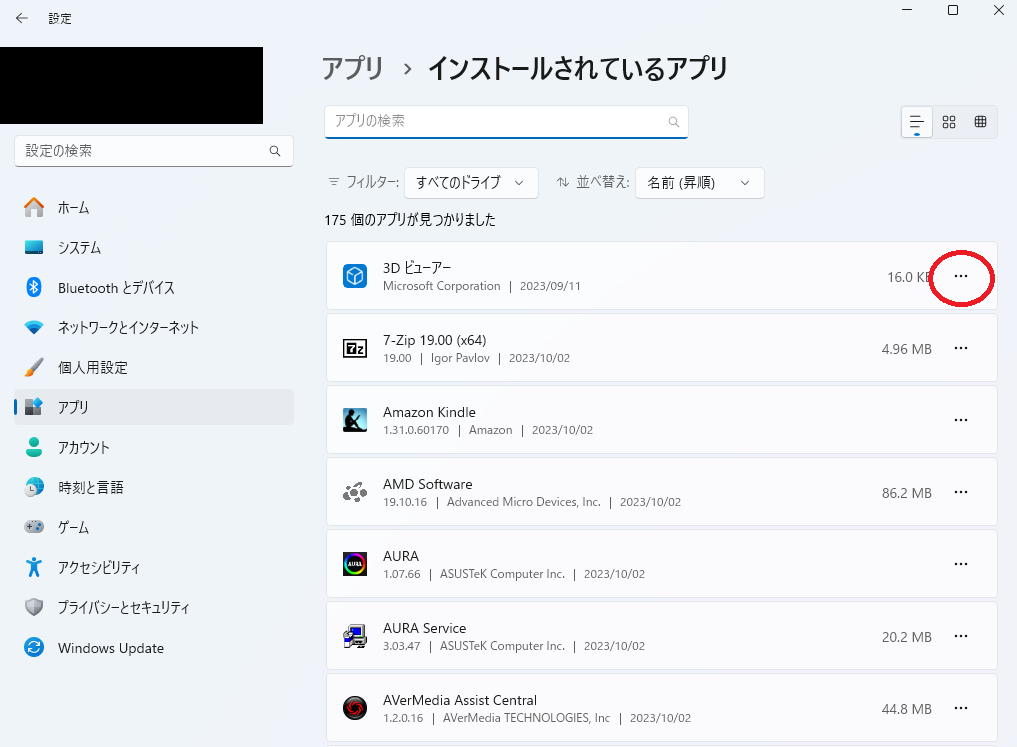
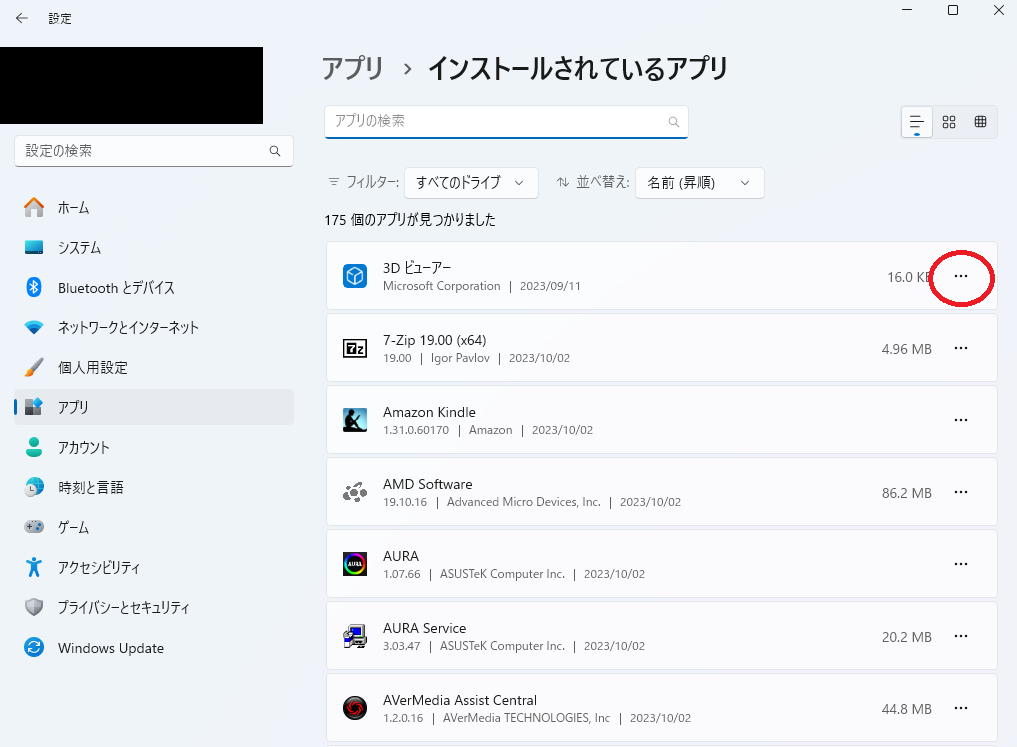
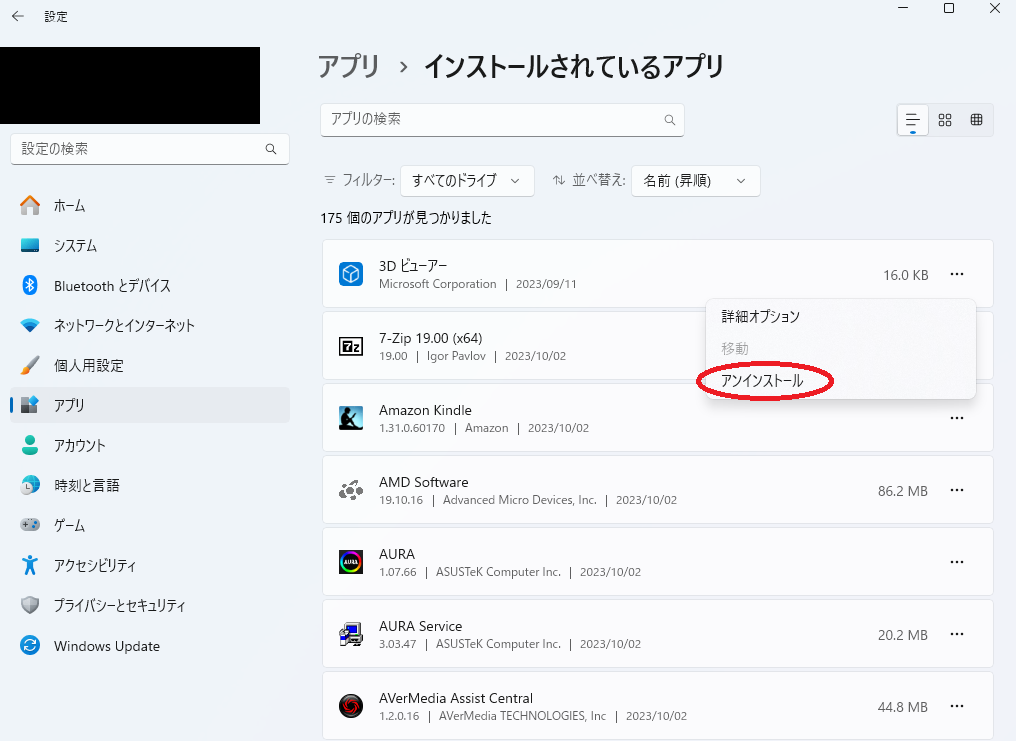
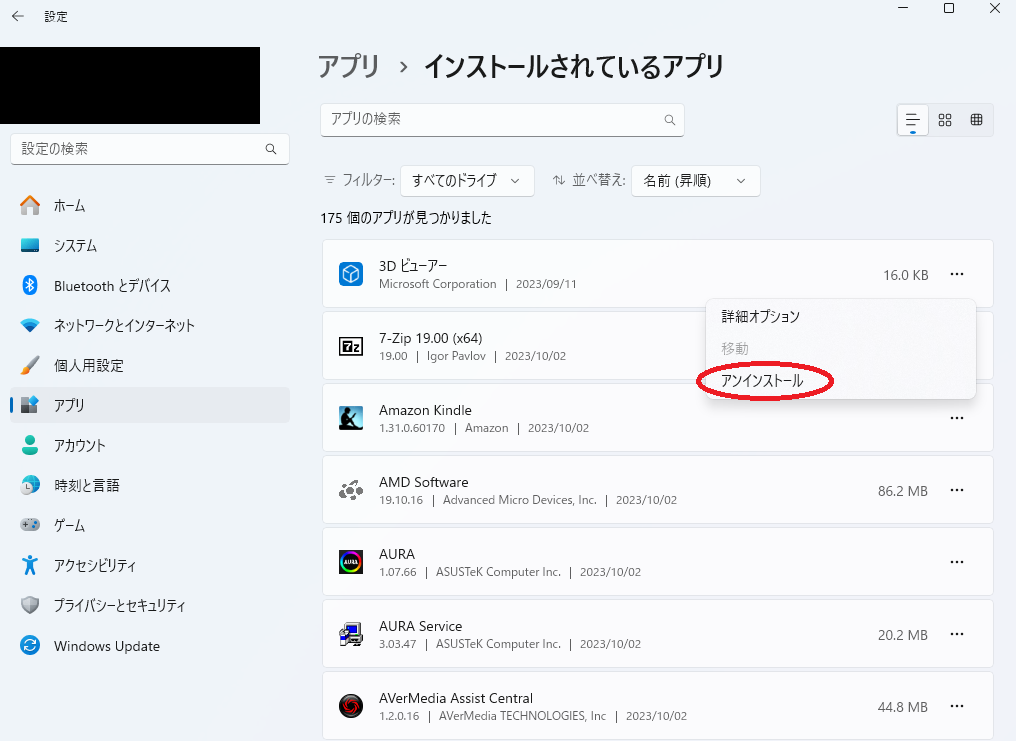
スキミング
オンライン詐欺のため個人情報を不正取得
- 感染の原因
- フィッシング詐欺のサイトに誘導されることで感染することが多い
- 感染したときの影響
- 入力した個人情報やクレジットカード情報が不正取得される
- 感染したときの兆候
- 偽の金融サイトに誘導される、不審な振込みがあった等
- 感染を防ぐ方法
- サイトのURLとSSL証明書を確認する、セキュリティソフトを導入する等
- 感染した場合の対処
- 銀行に被害を申告し、パスワードやカードを変更する



サイトのURLとか毎回確認するのも大変なので、サイトを見るときは、スポンサーという所はクリックはしないようにしています
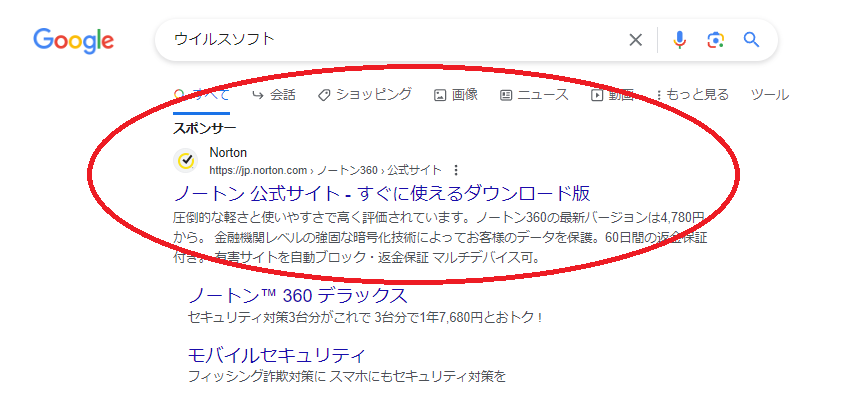
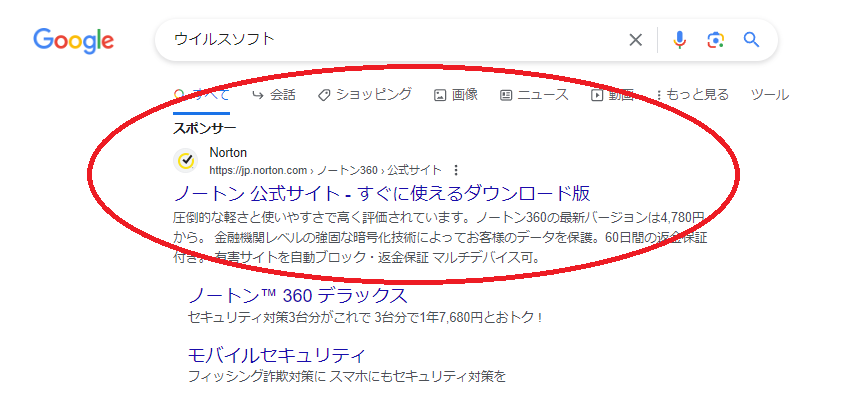



そこ意外だったら大丈夫?



普通の公式サイトとかだったら大丈夫
メールが来た場合に、不安を煽った文章で
メールのリンクからサイトに飛んで、ログインするとアウトなので
そういうメールが来たときは
焦らず普通にサイト検索を行って、サイトからログインをして重要情報がないか確認してみましょう



そういう場合は、ほぼほぼ何も起こってないことが多いです
ルートキット
OSの制御権限を乗っ取る
- 感染の原因
- 脆弱性を突くことでシステムに不正侵入され、隠密にインストールされる
- 感染した影響
- 攻撃者にシステムの全制御権が奪われる可能性がある
- 感染の兆候
- システムの動作が不安定になる、マルウェア検知できない等
- 感染を防ぐ対策
- OSとセキュリティパッチの適用、システムへのアクセス制限等
- 感染した場合の対処
- セキュリティソフトでの駆除が困難なため、OSの再インストールが必要



これも、一般家庭というよりか、組織のサーバーをターゲットにされるやつですね



なので、あんまり怖がらなくてもいいですよ
とまぁ、色々怖いことを書いてきましたが
同じことが書かれているかもしれませんが、一般的にマルウェアに感染すると、どうなるかということの解説もしておきたいと思います
パソコンウイルス感染したときの受ける被害について


マルウェアに感染すると、様々な被害を受ける可能性があります
- システムが動作しなくなり、データを失う恐れ
- 個人情報やクレジットカード情報が漏洩する恐れ
- リモート操作され不正行為に利用される恐れ
- 他のPCへ感染させる踏み台にされる恐れ
- ウイルス作成者の悪意により、予想外の被害に遭う可能性も否定できません



相手も進化をしていますが、セキュリティの方もしっかり進化していっているので、むやみに怖がることはありません
ただ、マルウェアの危険性を知っておくことも重要です
マルウェアの知識も知らずに、知らず知らずに情報が抜かれることが一番厄介ですので
安全なパソコン環境を確保するために、セキュリティ対策の基礎知識を身につけましょう
お次は、マルウェアに感染しないようにするための知識のまとめを書きます
パソコンウイルス対策の基礎知識


マルウェア被害を防ぐには、以下の基礎的な対策が重要です
- OSとソフトウェアの更新
- 最新のセキュリティパッチを適用して、脆弱性を塞ぐ
- 安全なサイトの利用
- 公式サイトやSSL暗号化されたサイトのみ利用する
- メールの安全確認
- 送信元と添付ファイルの安全性を確認する
- データのバックアップ
- 重要データはUSBメモリ等に保存し、定期的に複製する
日頃から基本的な対策を怠らないことが、最も重要です



これで、ほぼほぼ十分ですが、それでも不安という方は、セキュリティソフトの導入をオススメします
ただ、セキュリティソフトを導入する上で注意点があります
セキュリティソフトの導入をするのにあたり
- セキュリティソフトをインストールし、定期的にアップデートをする
ただ、セキュリティソフトを導入すると、自動でアップデートもされますが
稀に手動でアップデートをしないといけないときがあるので、それを疎かにすると
マルウェアの餌食になるので、一か月に一回は確認するようにしましょう
まとめ


この記事では、パソコンのマルウェア対策について、初心者の方にも分かりやすく解説してみましたが、いかがでしたでしょうか?
マルウェアの知識をしっかりと持っておくことで、安心安全なパソコンライフを送れるようになります



パソコンを使いこなすことが出来れば、色々時短ができるので、めっちゃオススメですよ
今日はそんな所!ノシ



今回は少し怖い話でしたが、知識があると予防も出来るので、しっかり勉強しておきましょう!ノシ



知っているだけでもよし!!ノシ